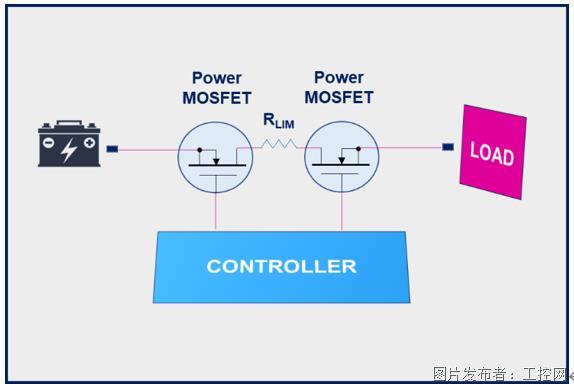西门子S7-200软件安装与使用与解密(----- 后续)
许多软件只介绍使用不介绍安装,现在就针对于s7-200软件安装介绍一下。
首先下载软件, http://www.cr173.com/soft/14333.html
安装前的准备工作: 1、安装 STEP 7-Micro/WIN V4.0 SP 前,应在 PG 或 PC 上已安装并运行了更早的版本 STEP 7-Micro/WIN V4.0。 2、下载 STEP7-MicroWIN V4.0 SP8 后,解压缩该文件。 3、然后找到解压 STEP7-Micro/WIN V4.0 SP8 后的文件夹,切换到文件夹 xx/MicroWIN,双击 Rejoin.bat 文件。
具体操作,现将其[(SIEMENS)西门子S7-200.PLC编程软件].STEP_7.-.MicroWIN_V4_0_8_06_Service_Pack.zip文件解压,产生三个文件夹,分别是MicroWIN和s7exp和tdpaneled这三个,分别打开这三个文件夹,并运行扩展名为×.bat的文件,
文件夹里便会产生×.exe文件,通过再次双击s7exp文件中的 STEP7-MicroWIN_V40_SP8.exe 文件,安装 STEP 7-Micro/WIN V4.0 SP8。
安装新的 STEP7 Micro/WIN V4.0 SP8 后,也为下列软件安装了新补丁:
+ S7-200 Explorer + TD Keypad Designer
所以不需要执行另外两个exe文件,自动安装,只需慢慢等待,按照要求操作,安装语言选english即可。到最后需要设置串口号和网卡型号,可默认。直到汉化安装。
同时在我的电脑里面还会有这样一个图标s7-200 Network,恭喜你,这说明已经安装成功了。
下一步不用说,那就是编程了,不好意思我也不太懂,什么不懂?那你在这里写了这么多?晕倒!呵呵!告诉大家编程并不是特别难的事,艰难的是闭门造车,想想看,天天让你看那些梯形图,记那些指令名称,图样表示,你会怎样,对,反感,非常反感,但反过来,给你一个PLC模块呢,你就会问出很多莫名其妙的问题,所以说兴趣是你的一位最好的老师!记住!
所以说编程不难,至少我认为,有了S7-200 PLC和软件还需要什么,对了编程线,由于我没有编程线,所以自做了一个。告诉大家方法:
先找到RS232串口街头,公的母的各一个。然后找一根带屏蔽网的两芯线,不要过长不超过2米,过长容易丢失比特率。
告诉你并不是这么简单,还要加几个电阻和发狂二极管,没法画只能说
1.首先在公头3与8之间并联一只680欧电阻,什么不认识色环,蓝,灰,棕最后一环不是金色就是银色无所谓。
2.在母头2与3之间并联一只5.1K电阻(5100欧),绿,棕,红,最后一环无所谓。
到这里已经成功了!不过为了反应数据传递,加了一个二极管和限流电阻,传送数据的时候,发光二极管不停的闪烁。
3.找一只发光二极管与电阻串联,电阻选3.3K(3300欧),橙,橙,红,最后一环无所谓。不过切记,二极管分正负极,一定要正极接5脚,负极串联3.3K电阻,另一端接3脚。不会吧二极管的正负极不认识?看二极管透明管芯极片,小的为正极,大的为负极。
很想传一张照片,我做成的数据线,不过没工具。抽空吧。(为了不让这篇文章残生遗憾,呵呵错别字,我决定后续!请看下集: 恭喜你!价值百十块的数据线通过你我的努力已经诞生了!
下一步那就是连接了,将公头与PLC连接,母头与电脑串口连接。开始设置通讯端口。打开我的电脑,上图my s7-200 Network,双击 ,出现“错误:通讯超时提示信息”,点击右键设置PG/PC口,选择pc/ppI cable(PPI),然后选择属性,将传输率设置成9.6kbps,最高地址126,以防漏掉地址。点本地连接,将端口设置成数据线连接的端口,我这里是COM3,你那边是多少我就不知道了,不过可以查看一下,点击我的电脑右键,管理/设备管理器,看到没有在端口(com和LPT)里面,有个COM3,不过默认为com1,需要注意的是这两个端口的设置必须一致。
OK,可以通讯了。打开我的电脑,双击my s7-200 Network,看到了吧。呵呵
(2)cpu 224其中2代表PLC的地址为2,224代表
然后双击桌面上V1.0 S7-200 Explorer图标
打开软件后,左边一栏为查看工具栏,点击通讯,双击刷新,看到没有,也可以通过这种方法进行搜索与连接,遇上相同。
好了到此已经接近成功了,下一步就可以读程序和写入程序了。咱们可以简单实现远程控制了,点击软件桌面上栏工具,PLC(p),选择STOP停止按钮,看到了吧,PLC已经听从你的指挥了。
点击文件,选择上载,就可以把PLC中的程序传到桌面上来了,也可以点击 ,箭头向上代表上载,箭头向下代表下载。千万别弄反了,切记!下载就是把编好的程序传到PLC中。
那么我们点击上载,点击上载,正在加载,请稍等。OK,程序已经上传到桌面。点击右面工具菜单程序块,看到了吧,呵呵已经看到程序了.
提交
助力企业恢复“战斗状态”:MyMRO我的万物集·固安捷升级开工场景方案
车规MOSFET技术确保功率开关管的可靠性和强电流处理能力
未来十年, 化工企业应如何提高资源效率及减少运营中的碳足迹?
2023年制造业“开门红”,抢滩大湾区市场锁定DMP工博会
2023钢铁展洽会4月全新起航 将在日照触发更多商机








 投诉建议
投诉建议